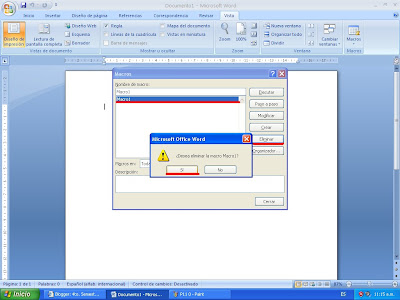Pasos:
1- Entramos a Word y vamos a la pestaña Insertar
2- en la sección símbolos damos click en Ecuación
3- aparecerá un pequeño recuadro donde podrás hacer tus ecuaciones con ayuda de la herramienta Diseño.
jueves, 17 de junio de 2010
P:29 Tipos de archivos
¿Concepto de archivo?: Un archivo o fichero informático es una entidad lógica compuesta por una secuencia finita de bytes, almacenada en un sistema de archivos ubicada en la memoria secundaria de un ordenador.
¿Concepto de extensión?: En informática, la extensión de archivo es una cadena de caracteres anexadas al final de un nombre de archivo separado por un punto.
¿Que es un archivo de audio?: Un formato de archivo de audio es un contenedor multimedia que guarda una grabación de audio (música, voces, etc.).
Tipos: 669, AIF , AIFC , AIFF , AMF , ASF , AU , AUDIOCD , CDA, CDDA AIFF , FAR , IT, ITZ , LWV , MID , MIDI , MIZ, MP1, MP2 , MP3, MTM, OGG , OGM, OKT , RA , RM , SND, STM, STZ , ULT , VOC, WAV, WAX , WM, WMA, WMV , XM, XMZ.
¿Que es un archivo de vídeo?: un vídeo es una colección de imágenes acompañada de sonido; la información de uno y otro tipo se suele grabar en pistas separadas que luego se coordinan para su ejecución simultánea.
Tipos: ASF, AVI, BIK RAD, DIV , DIVX , DVD , IVF, M1V (mpeg), MOV , MOVIE (mov), MP2V (mpeg), MP4 (MPEG-4), MPA (mpeg), MPE (mpeg), MPEG (mpeg), MPG (mpeg), MPV2 (mpeg), QT, QTL, RPM, SMK RAD, WM , WMV , WOB.
¿Que es un archivo de imagen?: Imagen ISO es un archivo donde se almacena una copia o imagen exacta de un sistema de ficheros, normalmente un disco óptico.
Tipos: AIS, BMP, BW , CDR , CDT , CGM , CMX , CPT , DCX , DIB , EMF, GBR , GIF, GIH, ICO , IFF , ILBM, JFIF , JIF , JPE , JPEG , JPG , KDC , LBM , MAC , PAT , PCD, PCT , PCX , PIC , PICT , PNG , PNTG, PIX, PSD , PSP, QTI , QTIF , RGB, RGBA , RIF , RLE, SGI, TGA ,TIF , TIFF , WMF , XCF.
¿Que es u archivo de animación?: La animación es un proceso utilizado para dar la sensación de movimiento a imágenes o dibujos.
Tipos: Gif
P:28 Organigramas en Word
Pasos:
1- Abrimos Word
2- vamos a la pestaña Insertar
3- damos click en SmartArt
4- y seleccionamos un gráfico y listo
1- Abrimos Word
2- vamos a la pestaña Insertar
3- damos click en SmartArt
4- y seleccionamos un gráfico y listo
P:27 Gráficos en Word
Pasos:
1- En Word vamos a la pestaña Insertar
2- click en Gráfico
3- seleccionamos el tipo de gráfica dando doble click
4- insertas la información de tu boleta de calificaciones en Excel
5- puedes dar diseño a la gráfica con las herramientas: Diseño, Presentación y Formato
1- En Word vamos a la pestaña Insertar
2- click en Gráfico
3- seleccionamos el tipo de gráfica dando doble click
4- insertas la información de tu boleta de calificaciones en Excel
5- puedes dar diseño a la gráfica con las herramientas: Diseño, Presentación y Formato
P:26 Objeto vinculado
Tenemos que tener un dibujo de paint guardado ya.
Pasos:
1- En Word iremos a la pestaña Insertar
2- click en objeto
3- click en Crear desde un archivo
4- click en examinar y seleccionamos nuestro dibujo
5- marcamos Vincular al archivo
6- click en aceptar
P:25 Objeto incrustado
Tenemos que tener un dibujo hecho en paint guardado ya.
Pasos:
1- entramos a Word y vamos a la pestaña Insertar
2- damos click en Objeto en la sección texto
3- click en Crear desde un archivo
4- click en examinar y buscamos el dibujo hecho en paint
5- ya una vez seleccionado el archivo de paint, damos click en mostrar como icono y aceptar.
Pasos:
1- entramos a Word y vamos a la pestaña Insertar
2- damos click en Objeto en la sección texto
3- click en Crear desde un archivo
4- click en examinar y buscamos el dibujo hecho en paint
5- ya una vez seleccionado el archivo de paint, damos click en mostrar como icono y aceptar.
P:24 Documento Maestro
Pasos:
1- abrimos Word y nos vamos a la pestaña vista
2- click en Esquema
3- escribimos el titulo del tema
4- click en Mostrar Documento y luego crear
5- aparecerá un subnivel debajo del titulo y ahí es donde escribiremos la información
6- en el punto con signo menos damos click en mostrar documento y crear
7- escribimos la siguiente pregunta con su información y repetimos el proceso (paso 6)
8- al terminar damos click en Contraer Subdocumentos, aceptamos, y guardamos el documentos
1- abrimos Word y nos vamos a la pestaña vista
2- click en Esquema
3- escribimos el titulo del tema
4- click en Mostrar Documento y luego crear
5- aparecerá un subnivel debajo del titulo y ahí es donde escribiremos la información
6- en el punto con signo menos damos click en mostrar documento y crear
7- escribimos la siguiente pregunta con su información y repetimos el proceso (paso 6)
8- al terminar damos click en Contraer Subdocumentos, aceptamos, y guardamos el documentos
P:22 Tablas y Tabulaciones
Pasos:
1- ir a la pestaña insertar
2- click en tabla y inserta una tabla de 10x5
3- ya puedes comenzar a modificar, darle tabulacion y escribir la información con la yuda de las herramientas diseño y presentación.
1- ir a la pestaña insertar
2- click en tabla y inserta una tabla de 10x5
3- ya puedes comenzar a modificar, darle tabulacion y escribir la información con la yuda de las herramientas diseño y presentación.
miércoles, 16 de junio de 2010
P:21 Indices y Tablas de Contenido
Investigar:
¿que es un archivo de archivo?
¿que es una extencion e informática?
¿que es un archivo de audio? y sus tipos.
¿que es un archivo de imagen? tipos
¿que es un archivo de animación? tipos
ya que ayas recopilado la informacion procederas adarle formato sig.
titulo del trabajo estilo 1
para los subtítulos estilo 2
tipos estilo subtitulo
para el texto estilo párrafo
pasos
ya que se aplique el formato en la ficha inicio con el grupo estilos
crear las tablas
hacer clik en ficha de referencias
selecionar la tabla de contenido
¿que es un archivo de archivo?
¿que es una extencion e informática?
¿que es un archivo de audio? y sus tipos.
¿que es un archivo de imagen? tipos
¿que es un archivo de animación? tipos
ya que ayas recopilado la informacion procederas adarle formato sig.
titulo del trabajo estilo 1
para los subtítulos estilo 2
tipos estilo subtitulo
para el texto estilo párrafo
pasos
ya que se aplique el formato en la ficha inicio con el grupo estilos
crear las tablas
hacer clik en ficha de referencias
selecionar la tabla de contenido
P:19 Combinacion de Correspondencia
-Ir a Word 2007
-click en ficha de correspondencia
-iniciar correspondencia
por el asistente para combinar correspondencia
correctamente.
-click en ficha de correspondencia
-iniciar correspondencia
por el asistente para combinar correspondencia
correctamente.
-Combinar correspondencia
-seleccionamos el tipo de documento
-paso
- 1de6
-inicie el documento empezar a partir de una platilla
-inicie el documento empezar a partir de una platilla
-paso 2 de 6
-después selecciona destinatarios
-después escribir lista nueva
-al terminar de escribir la lista click en crear
-Paso 3 de 6
-al crear la nueva base de datos, direcciones nos vamos a personalizar
-click en personalizar columnas personalizar lista de direcciones y agregar algunas columnas.
-Ya hecho eso llenamos la tabla con los datos de nuestros amigos.
-Hay que guardar la base de datos.
-ya terminada la base de datos regresamos a
a entrar a Word seleccionamos cartas y después escogemos
destinatarios
-vista previa y después click en examinar
-seleccionamos la base de datos
-cuando salga la base de datos aceptar
-click en paso
-después selecciona destinatarios
-después escribir lista nueva
-al terminar de escribir la lista click en crear
-Paso 3 de 6
-al crear la nueva base de datos, direcciones nos vamos a personalizar
-click en personalizar columnas personalizar lista de direcciones y agregar algunas columnas.
-Ya hecho eso llenamos la tabla con los datos de nuestros amigos.
-Hay que guardar la base de datos.
-ya terminada la base de datos regresamos a
a entrar a Word seleccionamos cartas y después escogemos
destinatarios
-vista previa y después click en examinar
-seleccionamos la base de datos
-cuando salga la base de datos aceptar
-click en paso
-3de 6
-escriba la carta
-seleccionamos la línea de saludo y nos vamos a mas elementos
-paso 4/6
-siguiente vista previa
-escriba la carta
-seleccionamos la línea de saludo y nos vamos a mas elementos
-paso 4/6
-siguiente vista previa
- click en mas elementos después nombre apellido materno y paterno, agregarlos.
-5 de 6
-terminar combinación
-editar cartas individuales
-terminar combinación
-editar cartas individuales
-aceptar
martes, 15 de junio de 2010
P:18 Eliminar Estilos
Ya creado tu estilo, estará guardado en la ventana de estilos y es muy fácil entrar; aquí los pasos.
Pasos:
1- En la pestaña Inicio en la sección Estilos, justamente en la derecha inferior de esa misma sección ahí un botón damos click
2- buscas el estilo creado y le das click derecho
3- selecionas eliminar y listo.
P:17 Creación de Estilos para Párrafos y Títulos con Macros
Pasos:
1- Una vez dentro de Word vamos a la pestaña inicio; en la sección Estilos
2- abrimos todos los estilos y seleccionamos Aplicar Estilos
3- una pequeña ventana aparecerá, escribimos el nombre del estilo y damos click en modificar
4- una vez creado el estilo nuevo, damos click en formato y seleccionamos Método Abreviado
5- escribimos una abreviatura. Ejemplo: Ctrl + A
6- dar click en asignar y despues cerrar
7- aceptamos hasta salir.
1- Una vez dentro de Word vamos a la pestaña inicio; en la sección Estilos
2- abrimos todos los estilos y seleccionamos Aplicar Estilos
3- una pequeña ventana aparecerá, escribimos el nombre del estilo y damos click en modificar
4- una vez creado el estilo nuevo, damos click en formato y seleccionamos Método Abreviado
5- escribimos una abreviatura. Ejemplo: Ctrl + A
6- dar click en asignar y despues cerrar
7- aceptamos hasta salir.
jueves, 10 de junio de 2010
P:16 Diseño de Pagina Web
Podemos diseñar una pagina web en Word muy fácilmente con un poco de creatividad y esfuerzo. Aquí usaremos una portada como plantilla o idea principal de la pagina web.
Pasos:
1. una vez abierto Word vamos a la pestaña Insertar, click en portada y seleccionamos la que gustemos
2. ir a la pestaña vista y seleccionar Diseño web o en la barra inferior lado derecho buscamos y seleccionamos Diseño web para pre-visualizar el documento en forma web
3. ir a la pestaña Diseño de Pagina donde podremos cambiar los colores, fuentes, efectos, configurar la pagina, color de fondo de pagina, marcos, etcétera.
Guardar el documento con el formato de pagina web
Pasos:
1. una vez terminado el diseño damos click en el boton Office y seleccionamos Guardar como
2. introducimos el nombre de la pagina o documento
3. debajo esta la sección Tipo: damos click y seleccionamos Pagina Web y guardamos.
Pasos:
1. una vez abierto Word vamos a la pestaña Insertar, click en portada y seleccionamos la que gustemos
2. ir a la pestaña vista y seleccionar Diseño web o en la barra inferior lado derecho buscamos y seleccionamos Diseño web para pre-visualizar el documento en forma web
3. ir a la pestaña Diseño de Pagina donde podremos cambiar los colores, fuentes, efectos, configurar la pagina, color de fondo de pagina, marcos, etcétera.
Guardar el documento con el formato de pagina web
Pasos:
1. una vez terminado el diseño damos click en el boton Office y seleccionamos Guardar como
2. introducimos el nombre de la pagina o documento
3. debajo esta la sección Tipo: damos click y seleccionamos Pagina Web y guardamos.
P:15 Hipervinculos a Otros Documentos
Nota: Tendrás que tener dos documentos o mas guardados en el disco duro o memoria portátil.
Pasos:1. entra al documento principal y selecciona una palabra clave o oración
2. sombrea la palabra o oración
3. ir a la pestaña Insertar y seleccionar Hipervinculo
4. seleccionar Vincular a: Archivo o pagina... y seleccionar Carpeta Actual
5. buscar el otro documento guardado y seleccionarlo
6. aceptar.
P:14 Hipervinculos a Paginas Web
hipervinculos de paginas web en un documento son fáciles de crear, hay dos formas de crearlos:
La primera es ir a la pagina web y conseguir el URL y copiarlo y pegarlo directamente en el documento; automáticamente es hipervinculado al sitio web.
La segunda es crear un hipervinculo hacia la pagina web en el mismo documento
Pasos:
1. Ya una ves abierto word escribamos el nombre de la pagina
2. sombrear la palabra
3. ir a la pestaña Insertar
3. click en hipervinculo
4. en la ventana de hipervinculo buscar la barra Direccion y escribir el URL de la pagina. Ejemplo: www.youtube.com
5. aceptar
La primera es ir a la pagina web y conseguir el URL y copiarlo y pegarlo directamente en el documento; automáticamente es hipervinculado al sitio web.
La segunda es crear un hipervinculo hacia la pagina web en el mismo documento
Pasos:
1. Ya una ves abierto word escribamos el nombre de la pagina
2. sombrear la palabra
3. ir a la pestaña Insertar
3. click en hipervinculo
4. en la ventana de hipervinculo buscar la barra Direccion y escribir el URL de la pagina. Ejemplo: www.youtube.com
5. aceptar
P:13 Hipervinculos Dentro de Mismo Documento
Los hipervinculos en el mismo documento ayudan a a llegar a una sección rápido llevándote directamente a la parte del tema o sección de interés del documento.
Pasos en microsoft word 2007:
1. En tu documento sombrea la palabra de ciada y inserta un marcador (P:12)
2. sombrea la palabra clave que mandara al marcador creado
3. ve a la pestaña insetar
4. click en hipervinculo.
5. en lado izquierdo de la ventana que aparece has click en Lugar de este documento
6. click en marcadores
7. busca el marcador creado anteriormente y selecionalo y aceptar.
Pasos en microsoft word 2007:
1. En tu documento sombrea la palabra de ciada y inserta un marcador (P:12)
2. sombrea la palabra clave que mandara al marcador creado
3. ve a la pestaña insetar
4. click en hipervinculo.
5. en lado izquierdo de la ventana que aparece has click en Lugar de este documento
6. click en marcadores
7. busca el marcador creado anteriormente y selecionalo y aceptar.
martes, 11 de mayo de 2010
P:12 Marcadores, Referencias Cruzadas y Pie de Pagina
Aqui los pasos para agregar marcadores a sus textos en word:
-Se van a la pestaña insetar
-Seleccionas el texto desiado y das click en marcador en la seccion vinculos
-Una nueva ventana saldra pidiemdo el nombre de marcador, se lo escribes y das click en agregar
-Se van a la pestaña insetar
-Seleccionas el texto desiado y das click en marcador en la seccion vinculos
-Una nueva ventana saldra pidiemdo el nombre de marcador, se lo escribes y das click en agregar
martes, 23 de marzo de 2010
P:11 Eliminacion de Macros y Botones
Eliminacion de Macros y Botones
Con estos pasos sabremos como eliminar macros viejos, inecesarios, o que ya no usamos.
Pasos:
1- Ir a la pestaña Vista
2- A Macros y click en Ver Macros
3- Seleccionar el macro deceado y dar click en eliminar
4- Confirmar y cerrar.
P:10 Menu de Macros
Menu de Macros
Pasos:
1- Abrir Word
2- Ir a la pestaña vista
3- Click en Macros y a grabar macros
4- Escribir nombre al macro sin espacios y dar click en boton
5- se abrira una ventana nuevo con el macro creado del lado izquierdo, tienes que dar click en el macro y luego agregar.
6- dar click en modificar en la parte inferior del cuadro y escojer una imagen.
7- dar aceptar y aceptar para comensar a grabrar
8- al terminar de grabar un nuevo boton sera creado con la imagen escojida en la barra de herramientas de acceso rapido.
P:9 Macros
Macros
Instrucciones: Establece cinco macros para medio del teclado que realicen las siguientes acciones.
1- Inserte tu nombre en wordart_______________________________________ ctrl + w
2- Abra un archivo de word___________________________________________ ctrl + x
3- Inserte una imagen de archivo______________________________________ ctrl + y
4- Cambie a horizontal la hoja ________________________________________ ctrl + h
5- Cambie el formato a cualquier texto: Azul, N, K, 40, Aliniado a la derecha __ ctrl + f
Pasos:
1- Abrir Word
2- Ir a la pestaña vista
3- Click en Macros y a grabar macros
4- Escribir nombre al macro sin espacios y dar click en teclado
5- Asignar un un acceso rapido por ejemplo: Ctrl + x
6- Click en asignar y cerrar
7- Comensara a grabar
8- hacer una accion en word por ejemplo: ecribir, abrir un nuevo documento, un wordart, pegar una imagen, etc.
9- y listo solo solo activas la combiancion que asignaste y tendras guardado todo el proceso.
P:8 Proteccion de texto y virus en macros
Protección de texto y virus en macros
Instrucciones: abre la P:6 y establece
a) protección contra escritura
b) protección
c) seguridad en macros
deshabilitar todos los macros sin notificación
Pasos:
- Click en el botón office
- Guardar como
- Herramientas
- Opciones generales
- Establece una contraseña
- Aplica la seguridad a macros
- Aceptar.
P:7 Control de Cambios
Control de Cambios
Instrucciones: Establece en control de cambios en P:6 con las siguientes condiciones
a) Cuando inserte - subrayado doble violeta
b) Cuando elimine - tachado verde lima
Pasos:
- Ve a la ficha revisar en el grupo de seguimiento
- Click control de cambio
- A cambiar opciones de seguimientos
- En inserciones, color buscar y seleccionar la opciones dadas
- En eliminaciones buscar y seleccionar la opción dada
- Aceptar
- Dar click en el boton de control de cambio para aplicar los cambios.
P:6 Configurar Pagina
Configurar Pagina
Intrucciones, primero tenemos que entrar al blog de la profesora y copiar el post de El Blog y realizar los cambios siguientes:
1- configurar la hoja en vertical en 2 columnas tamaño carta
2- la primera letra en capital a 5 lineas con fuente script
3- 3.0 interlineado
4- margenes 2.5cm
5- margen 2cm y encabezado
6- encabezado colegio de bachilleres...
7- pie de pagina. nombre y grupo
8- insertar numero de pagina en la parte inferior con el formato tipo rayas
9- justificado, fuente arial 12 color no negro
10- titulo 14 negrita centrado
11- con tema de fondo.
Pasos:
- copiamos el post "El Blog" y lo pegamos en word y comienzas a modificar lo dado
- vamos a la pestaña diseño de pàgina, click en orientacion y seleccionamos vertical que normalmente ya esta en prederteminado
- cilck en columnas y seleccionamos dos
- vamos a la pestaña insetar y damos click en letra capital y seleccionamos opciones de letra capital, escojemos en texto, fuente script, lineas ocupadas a 5
- vamos a la pestaña inicio, a la seccion parrafo y arriba de el esta al boton interliniado (son dos flechas apuntado arriba y hacias abajo con un texto a su lado) click y seleccionamos 3.0
Pasos:
- copiamos el post "El Blog" y lo pegamos en word y comienzas a modificar lo dado
- vamos a la pestaña diseño de pàgina, click en orientacion y seleccionamos vertical que normalmente ya esta en prederteminado
- cilck en columnas y seleccionamos dos
- vamos a la pestaña insetar y damos click en letra capital y seleccionamos opciones de letra capital, escojemos en texto, fuente script, lineas ocupadas a 5
- vamos a la pestaña inicio, a la seccion parrafo y arriba de el esta al boton interliniado (son dos flechas apuntado arriba y hacias abajo con un texto a su lado) click y seleccionamos 3.0
P:5 Opciones Generales, Avanzados y de Edicion
Opciones Generales, Avanzados y de Edición
Estos son los pasos para poder guardar en una forma predeterminada tus documentos en una memoria flash.
-Entras al Word.
-Clic en personalizar barra de herramientas de acceso rápido.
-Mas comandos.
-A guardar.
-En Ubicación de archivo predeterminada das clic en examinar.
-Busca la ubicación de tu carpeta creada en la memoria flash en mi pc.
-y Aceptar.
P:4 Eliminacion de Barra
Eliminación de Barra
Aquí los pasos para poder eliminar o borrar una barra personalizada o menú
pasos:
-Entrar a word
-en el menú seleccionas
-opciones
-das click en personalizar
-click en nuevo menú
-personalizar
-das click derecho
-y seleccionas eliminar.
-en el menú seleccionas
-opciones
-das click en personalizar
-click en nuevo menú
-personalizar
-das click derecho
-y seleccionas eliminar.
P:3 Menu Personalizado
Menú Personalizado
Pasos a seguir para personalizar el menú creado (p:2) :
-entrar a word
-seleccionas las herramientas.
-seleccionar personalizar.
-opcion comandos.
-nuevo menú.
-y arrastralor elementos del menu nuvo de la ficha de comandos.
P:2 Barra Personalizada
Barra Personalizada
Pasos para crear una barra personalizada en Microsoft Word:
-Entrar a Word.
-pulsar herramientas.
-personalizar.
-nueva.
-luego ponemos nueno nombre.
-luego aparece donde queremos la barra.
-barra disponible.
-ponemos normal.
-agregamos comandos no cambiamos alaa pestaña comamdos.
-y empesamos arrastrar hacia la nueva barra.
Suscribirse a:
Entradas (Atom)